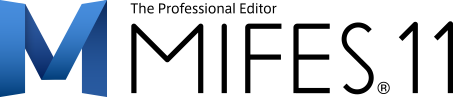検索と置換
正規表現(Perlタイプ)を含む4つの検索方法と豊富なオプションで目的の文字列を素早く検索します。
複数組の文字列を、複数のファイルを対象に一斉に置換するなど、強力な置換機能を搭載しています。
-
検索1
豊富なオプションで柔軟な検索が可能
検索方法は「通常検索」以外にも、*や?で手軽に任意の指定ができるワイルドカード検索、各種記号を使って文字列を指定できる「正規表現検索」(Perl言語タイプを採用)、ひらがなとカタカナなどを同じものとして検索する「あいまい検索」があります。
メタ文字の入力支援があり、正規表現のサンプル集も呼び出せます。
その他にも、語単位での検索、検索方向(先頭から、下へ、上へ)、ヒット文字列の強調表示、サイクリック検索など、多彩なオプションを指定できます。
-
検索2
検索・置換の対象指定
検索時の対象にするかしないかを手軽に指定できるので、絞り込んだ検索が可能です。
「通常文字」以外に指定できるのは、下記の通り。
● コメント
● 文字列定数
● HTML/XMLのタグ中の文字
● HTMLに埋め込まれたスクリプト言語の中
● C/C++言語の#ifdef無効部分 -
検索3
編集画面どおりに入力できる検索文字列
編集画面の文字列をそのまま検索する「通常検索」時には、改行やスペース、タブなどを編集画面と同じ記号で表示できます。
また、「ワイルドカード検索」「正規表現検索」時には、「*」や「?」などの記号(メタ文字)を色替え表示できます。
直接入力・編集ができるツールバーの検索ボックスでも記号(メタ文字)が色替え表示されます。
-
検索4
検索ヒット数表示&リアルタイム検索
検索ヒット数表示では、カレントファイルの中の検索文字列のヒット数とカーソル位置の文字列がその何個目かをガイドラインに表示します。
また、リアルタイム検索では、ツールバーに検索文字列を入力するとリアルタイムにヒットする文字列が色替えされます。
-
検索5
グローバル検索(grep)で複数ファイルをまとめて検索
グローバル検索(grep)は、文字列を3つまで対象のフォルダーを5つまで指定できます。
「除外設定」やファイルの最終更新日時を指定できる「タイムスタンプ」で、検索対象の絞り込みも可能。検索中にタグジャンプやファイル編集が可能で、終了を待たずに編集できます。 グローバル検索(grep)はエクスプローラーでフォルダーを選択した右クリックメニューから、そのフォルダーを対象にして実行できます。
-
検索6
検索結果の把握やジャンプが便利なリスト出力
カレントファイルを検索してヒットした行の一覧をリストに出力する「全検索」機能を搭載。
ジャンプ済みのリストは色変えされ、確認や編集をしたリストにチェックを付けることが可能です。リスト出力の表示は画面の横側や下側、リストウィンドウ内に可能です。
-
置換1
複数ファイルをまとめて置換するグローバル置換
複数のファイルやフォルダーを一括置換できるグローバル置換・グローバル複数置換も搭載。
プログラムの変数名の一括変更、HTMLのテンプレート部分の一括修正など、強力な編集ツールとして活用できます。
-
置換2
複数組もまとめて置換
1組の文字列を置き換える「置換」機能と、最大20組までの置換を1度に実行する「複数置換」機能が編集作業を効率化。
「確認あり」オプションを指定して実行すると、「置換の確認」画面で置換後の文字列を確認できるので、正規表現で指定した複雑な置換のときにも安心です。